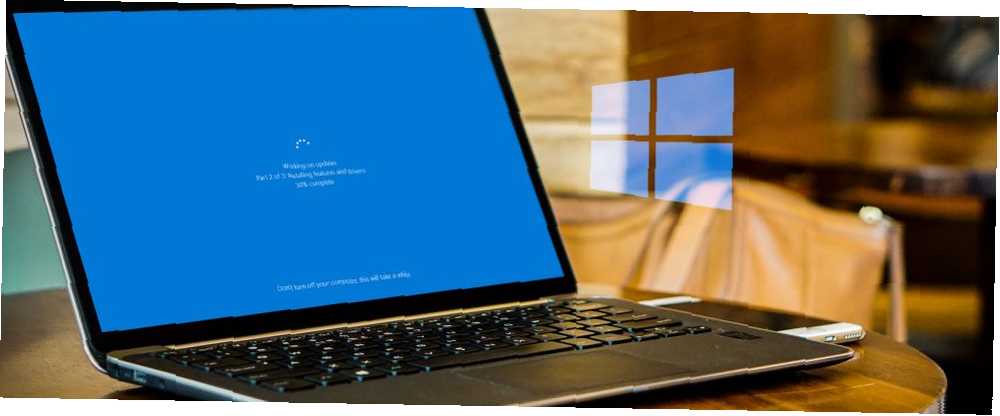
Brian Curtis
0
3109
383
Mantener el software de su computadora actualizado es vital. Las actualizaciones no solo proporcionan nuevas características y correcciones de errores, sino que también son importantes para parchear vulnerabilidades de seguridad.
Si bien es fácil decir que debe actualizar todo, ¿cómo lo hace realmente? Veamos todos los métodos para actualizar Windows, su software y todo lo demás para que nunca tenga que preocuparse..
Cómo actualizar Windows
Afortunadamente, mantener su sistema operativo actualizado es mucho más sencillo en Windows 10 que las versiones anteriores. Windows descarga y aplica automáticamente las actualizaciones cuando están disponibles, por lo que no tiene que registrarse regularmente.
En Windows 10, encontrará todo lo relacionado con las actualizaciones del sistema operativo en Configuración> Actualización y seguridad> Actualización de Windows. Puedes hacer clic Buscar actualizaciones en cualquier momento, aunque Windows revisa regularmente por usted.
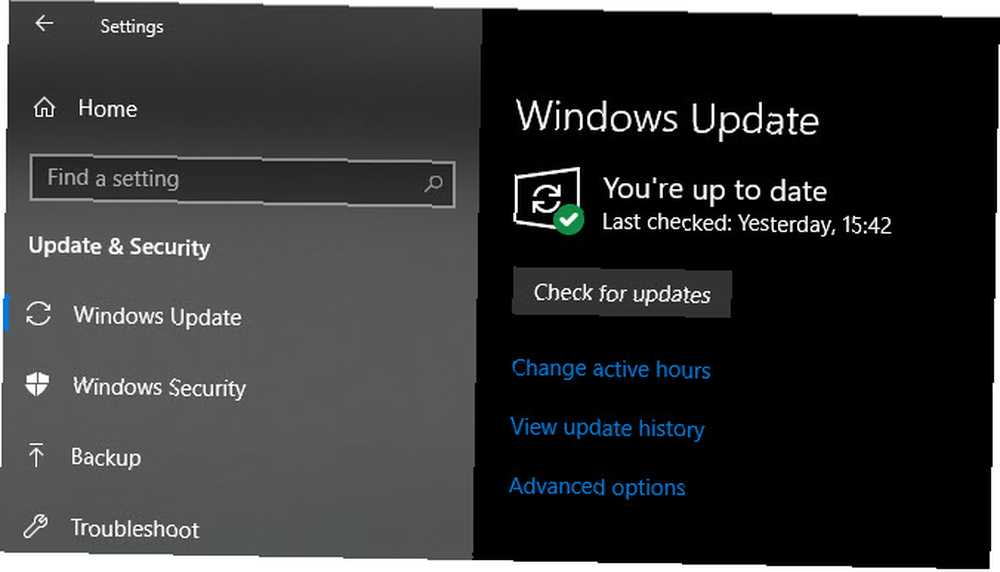
Windows aplica actualizaciones menores por sí mismo, por lo que ni siquiera sabrá que se han instalado. Las actualizaciones más grandes requieren un reinicio, y verá una notificación cuando una de ellas esté pendiente. De manera predeterminada, Windows intenta instalar estas actualizaciones cuando no está utilizando su PC. Seleccionar Cambiar horas activas para establecer un período de tiempo en el que su computadora no se reinicie automáticamente para las actualizaciones.
Sobre el Opciones avanzadas menú, puede Pausar actualizaciones 7 maneras de desactivar temporalmente Windows Update en Windows 10 7 maneras de desactivar temporalmente Windows Update en Windows 10 Windows Update mantiene su sistema parcheado y seguro. En Windows 10 está a merced de la programación de Microsoft a menos que conozca ajustes y ajustes ocultos. Por lo tanto, mantenga Windows Update bajo control. por hasta 35 días. Esto es útil si necesita que su PC esté encendida durante mucho tiempo. Si usa Windows 10 Professional, también puede cambiar su canal de entrega y retrasar las actualizaciones hasta por un mes.
El método Geeky: actualización a través de la línea de comando
¿Quieres ponerte geek? Intenta actualizar a través de PowerShell. Abra un PowerShell como administrador, luego ingrese los siguientes comandos uno a la vez:
Install-Module PSWindowsUpdate Get-WindowsUpdate Install-WindowsUpdate Cuando se le solicite, deberá ingresar Y para confirmar la instalación de un paquete para que funcione correctamente. Esta no es la forma más rápida de instalar actualizaciones de Windows normalmente, pero puede automatizarla con un poco de magia de scripting.
También puede descargar y actualizar el software a través del símbolo del sistema La forma más rápida de instalar el software de Windows: desde el símbolo del sistema La forma más rápida de instalar el software de Windows: desde el símbolo del sistema Un simple comando de usted y el software se descargarán e instalarán automáticamente. ¿Mágico? No. Chocolatey: el equivalente de apt-get para Windows. gracias a una aplicación llamada Chocolatey.
Una nota sobre las principales actualizaciones de Windows 10
Cuando una actualización de características de Windows 10 (como la actualización de abril de 2018) esté disponible, no la obtendrá de inmediato a través de Windows Update. En cambio, Microsoft los implementa gradualmente a todos los usuarios de Windows 10.
Probablemente debería esperar hasta que su dispositivo reciba la actualización normalmente, ya que las nuevas versiones a veces tienen problemas. Pero si no quiere esperar, puede visitar la página de descarga de Windows 10 para actualizar a la última versión estable.
Cómo actualizar el software de Windows instalado
El software de escritorio más tradicional de Windows incluye su propio actualizador. La ubicación exacta de esto varía según el programa, pero generalmente la encontrará en Ayuda> Buscar actualizaciones o en el Configuraciones menú. Algunos programas también buscan actualizaciones cuando abre el Acerca de [Aplicación] diálogo, que generalmente se encuentra en el Ayuda menú.
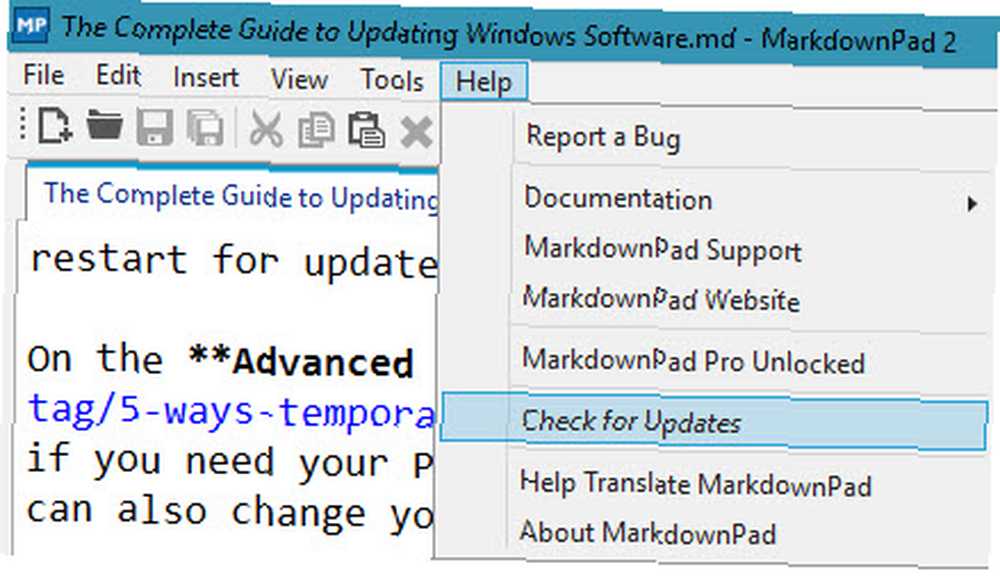
Afortunadamente, el software más moderno también busca actualizaciones por su cuenta. Las aplicaciones como Steam, Spotify, Telegram, VirtualBox y muchas más le solicitarán un cuadro de diálogo o un banner cuando tengan una actualización para aplicar. La mayoría de los navegadores, incluidos Chrome y Firefox, se actualizarán en segundo plano sin que tenga que hacer nada. Las aplicaciones antivirus también hacen esto.
No necesita buscar obsesivamente actualizaciones cada vez que abre sus aplicaciones favoritas. Pero es una tarea de mantenimiento que debe hacer de vez en cuando. A la larga. para asegurarte de que no estás ejecutando software obsoleto. Si alguna vez falla un actualizador incorporado, siempre puede descargar la última versión del sitio web del desarrollador.
El método fácil: usar aplicaciones de actualización
¿No desea realizar un seguimiento de las actualizaciones por su cuenta? Una aplicación de actualización dedicada puede ayudar. Estos buscan actualizaciones para el software instalado en su PC y automatizan el proceso de actualización, ahorrándole tiempo.
Si no le importa pagar, Ninite Updater es una excelente opción. Es de las personas detrás del servicio Ninite que le permite instalar paquetes de aplicaciones de Windows en un paquete.
Cada vez que inicia sesión, busca actualizaciones para cualquier aplicación que admita Ninite. Abra la interfaz, desmarque las que no desee actualizar y Ninite hará el resto. Ahorrará mucho más tiempo que el bajo precio de $ 10 por un año..
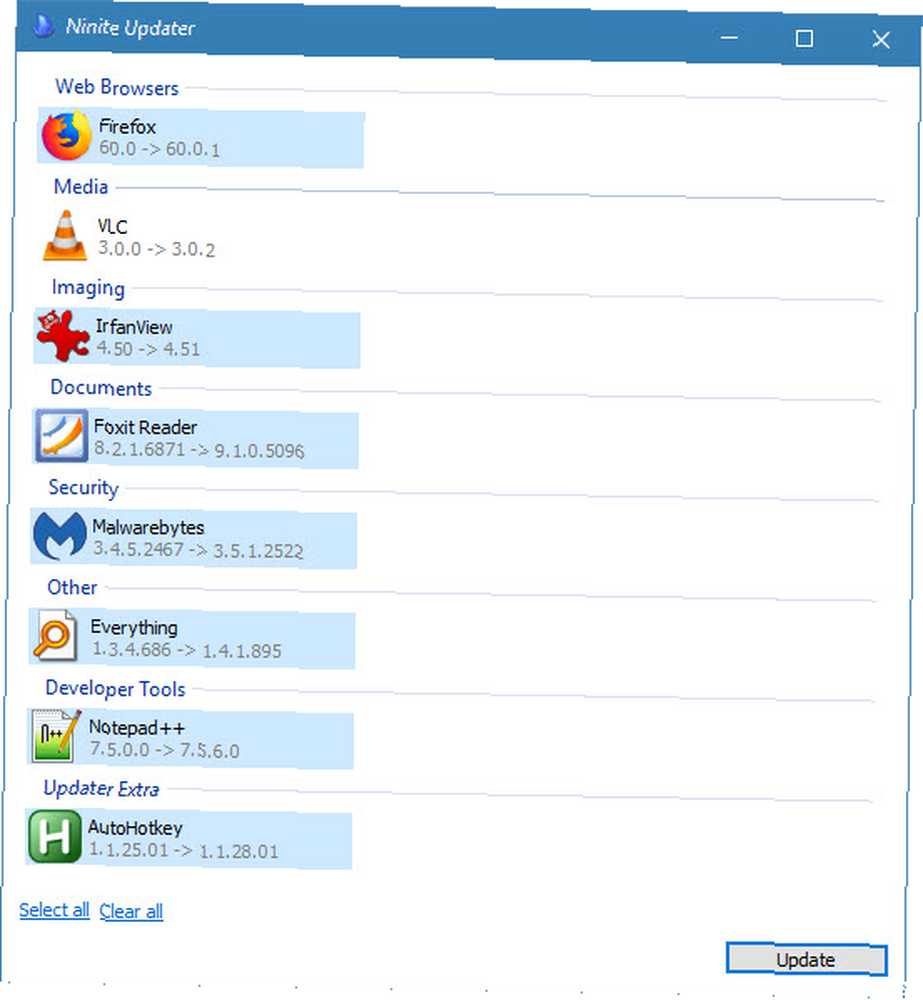
Pero no necesita pagar por un excelente actualizador. Pruebe Patch My PC o SUMo para obtener opciones sólidas y gratuitas.
Casos especiales: Adobe, Apple, Java
Si bien la mayoría de las actualizaciones de software de escritorio utilizan un método como el anterior, queríamos considerar especialmente algunas aplicaciones.
La mayoría de las personas (afortunadamente) ya no necesitan Java. Es un riesgo de seguridad, en parte porque es uno de los pocos programas que no se actualiza automáticamente. Si todavía tiene Java instalado, le recomendamos que lo quite.
Sin embargo, si necesita Java por algún motivo, asegúrese de instalar actualizaciones cada vez que las vea aparecer. Aunque Java ya no es un problema tan grande como lo fue antes. ¿Por qué Java es menos riesgoso para la seguridad ahora en Windows, Mac y Linux? ¿Por qué Java es menos peligroso para la seguridad ahora en Windows, Mac y Linux? La mayoría de las personas conocen Java es inseguro, pero ¿sigue siendo el software de escritorio más peligroso? ¿Todavía puede causar problemas en Windows, macOS y Linux? Echemos un vistazo y descubramos. , ejecutar una copia desactualizada de Java no es una buena idea.
Otro caso inusual es la Actualización de software de Apple. La mayoría de la gente tiene esto en su computadora al instalar iTunes. Se abre de vez en cuando para proporcionar actualizaciones a iTunes, iCloud y otro software de Apple. Sin embargo, también ofrece otro software de Apple que quizás no desee. Si solo necesita iTunes, le recomendamos que use la versión de iTunes de la Tienda Windows. La versión de iTunes de Microsoft Store es realmente mejor: cómo cambiar La versión de iTunes de Microsoft Store es realmente mejor: cómo cambiar iTunes en Windows no es agradable , pero la nueva versión de Microsoft Store es una mejora. He aquí por qué y cómo cambiar. para evitar la actualización de software de Apple.
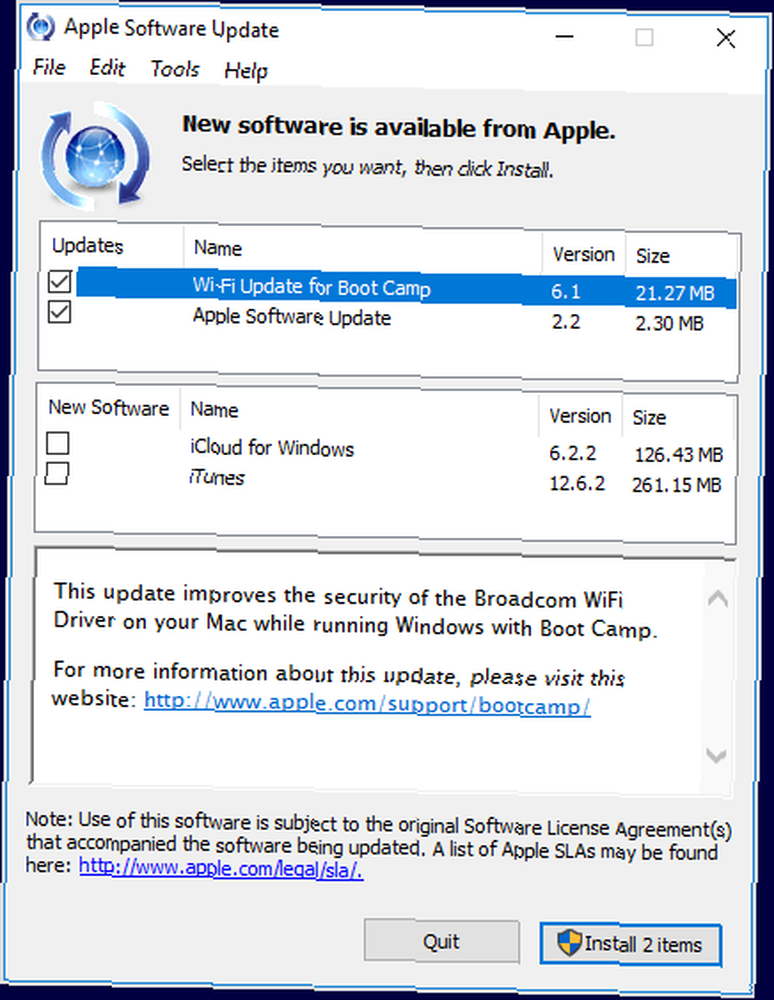
El software de Adobe es similar. Si se suscribe a un plan Creative Cloud, deberá abrir el Adobe Creative Cloud aplicación para actualizar Photoshop, Premiere y otras aplicaciones. Adobe planea finalizar el soporte para Flash en 2020. Hasta entonces, Chrome incluye y actualiza su propia versión de Flash, y debería ver indicaciones para actualizar Flash si lo tiene instalado para Firefox y otros navegadores.
Con menos dependencia de los complementos que nunca, no necesita preocuparse por los complementos antiguos como Silverlight y Shockwave. Si todavía los tiene en su PC, recomendamos desinstalar esos 12 programas y aplicaciones innecesarios de Windows que debe desinstalar 12 programas y aplicaciones innecesarios de Windows que debe desinstalar ¿Se pregunta qué aplicaciones de Windows 10 desinstalar? Aquí hay varias aplicaciones y programas innecesarios de Windows 10 que debe eliminar. ya que muy pocos sitios web todavía los usan.
Cómo actualizar las aplicaciones de Microsoft Store
Microsoft esperaba que Microsoft Store (anteriormente Windows Store) se convirtiera en el lugar central para descargar el software de Windows. Si bien eso no ha sucedido exactamente, todavía encontrará algunas aplicaciones excelentes en la Tienda Windows.
También tiene la ventaja de tener un único método para actualizar aplicaciones: para actualizar cualquier aplicación de la Tienda que haya instalado (o cualquiera de las aplicaciones predeterminadas de Windows 10), primero abra el Tienda de Microsoft aplicación Haga clic en los tres puntos. Menú botón en la esquina superior derecha y elija Descargas y actualizaciones. Verá todas las aplicaciones con actualizaciones disponibles enumeradas aquí; hacer clic Obtener actualizaciones para comprobar de nuevo.
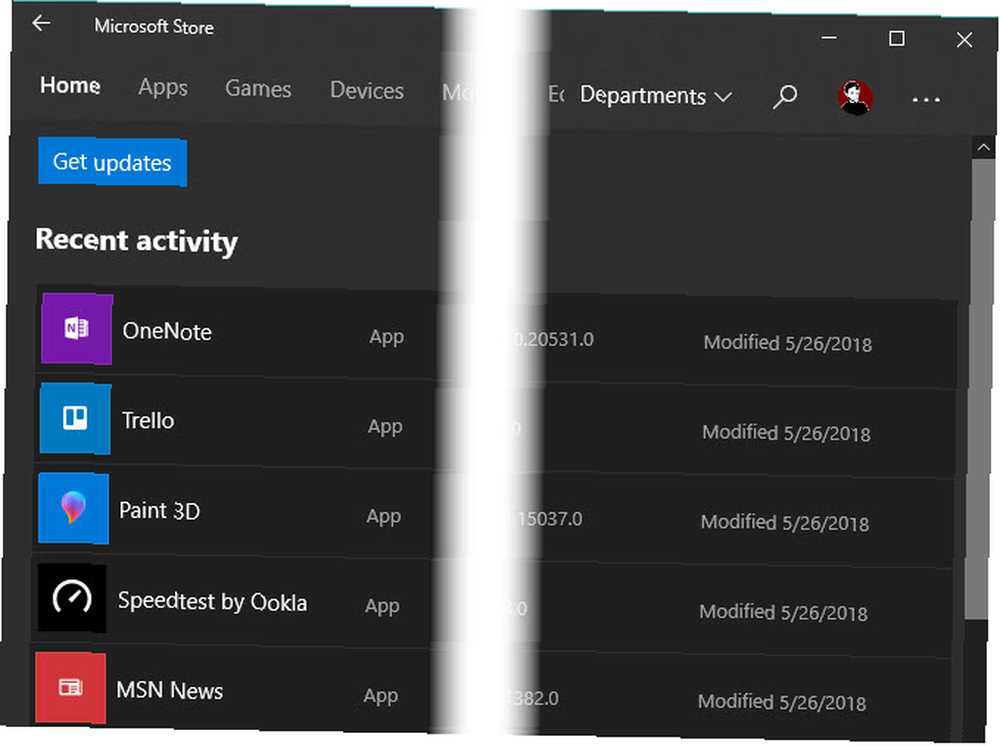
Cómo actualizar los controladores en Windows
En general, puedes seguir un “si funciona, no lo toques” estrategia con conductores. Los fabricantes no publican actualizaciones para audio, redes y otros controladores con tanta frecuencia como otros tipos de actualizaciones en esta lista.
La excepción a esto son las actualizaciones del controlador de gráficos. Si tiene una tarjeta gráfica dedicada de Nvidia o AMD, debe tener instalado el software correspondiente. Úselo para aplicar las últimas actualizaciones de controladores de gráficos para obtener el mejor rendimiento en juegos y software gráfico de alta intensidad.
Cuando realice una ronda de verificación de actualizaciones de controladores, no utilice ningún software de actualización de controladores. No sabe si los controladores que ofrecen son correctos o seguros. Descargar controladores de sitios web aleatorios también es peligroso.
En su lugar, siga nuestra guía para actualizar los controladores de Windows Cómo encontrar y reemplazar los controladores de Windows obsoletos Cómo encontrar y reemplazar los controladores de Windows obsoletos Es posible que sus controladores estén desactualizados y necesiten actualización, pero ¿cómo debe saberlo? Esto es lo que necesita saber y cómo hacerlo. . Si el fabricante de su PC proporciona PSA de software de actualización: las aplicaciones de actualización del fabricante son realmente útiles en Windows PSA: las aplicaciones de actualización de fabricante son realmente útiles en Windows La mayoría del software del fabricante de portátiles es basura. Sin embargo, el fabricante de su máquina probablemente tenga instalada una utilidad de actualización que es realmente útil. (como Lenovo System Update), utilícelo para actualizaciones fáciles de controladores. De lo contrario, puede descargar controladores desde el sitio web del fabricante.
Todas sus necesidades de actualización de Windows suministradas
Eso es lo que necesita saber sobre la aplicación de actualizaciones en Windows. Esto cubre todo menos el software de nicho. Las actualizaciones automáticas hacen que mantener todo actualizado sea bastante fácil, pero aún debe saber dónde buscar actualizaciones manualmente.
Y si alguna vez nota que una aplicación no ha recibido actualizaciones por un tiempo, podría ser abandonada. En esos casos, debe buscar un reemplazo, ya que el software que ya no está soportado probablemente tendrá problemas de seguridad.
Si alguna vez tiene problemas para actualizar, consulte nuestra guía para solucionar problemas de actualizaciones de Windows atascadas Cuando Windows Update está atascado, intente esto Cuando Windows Update esté atascado, intente Esto ¿Windows Update le produce dolor de cabeza? Hemos compilado siete consejos para ayudarlo a desatascarse. .











